2023-07-11 245
win10键盘粘滞键如何取消
首先我们点击左下角的开始徽标,然后选择设置
在打开的【windows设置】界面选择【轻松使用】选项

在打开的设置界面的左侧点击【键盘】选项,然后在右侧找到【使用粘滞键】组,关闭图中方框中的开关和取消【允许使用快捷键启动粘滞键】前面的复选框选中状态,这样就关闭了粘滞键
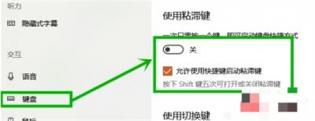
以上就是win10粘滞键怎么取消的详细内容,
原文链接:https://000nw.com/14878.html
=========================================
https://000nw.com/ 为 “电脑技术吧” 唯一官方服务平台,请勿相信其他任何渠道。
系统教程 2023-07-23
电脑技术 2023-07-23
应用技巧 2023-07-23
系统教程 2023-07-23
系统教程 2023-07-23
软件办公 2023-07-11
软件办公 2023-07-11
软件办公 2023-07-12
软件办公 2023-07-12
软件办公 2023-07-12
扫码二维码
获取最新动态
